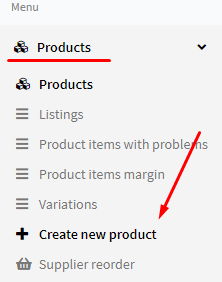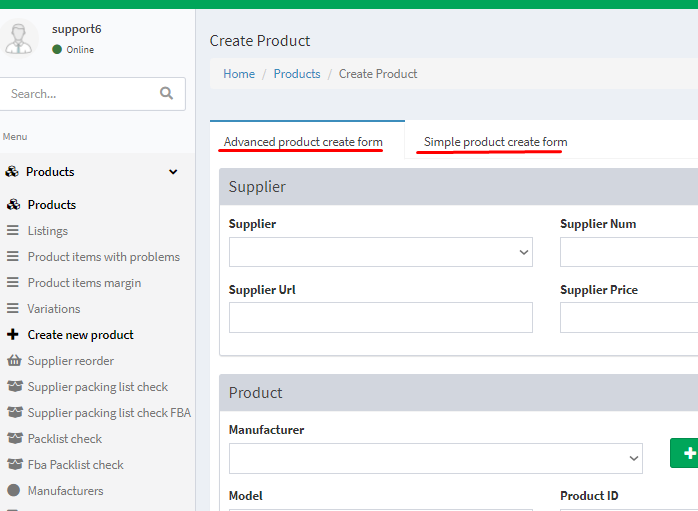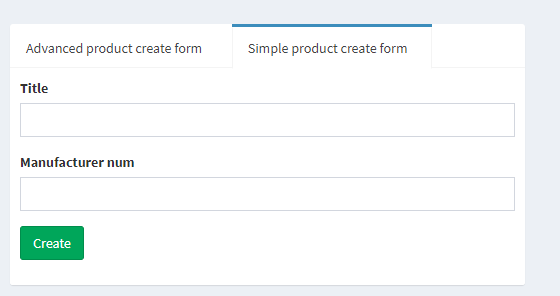Dies ist eine alte Version des Dokuments!
Produkterstellung
Dieser Artikel erklärt Ihnen, wie Sie Ihre Produkte in Ihrem YSell Profil eintragen.
Supplier- hier tragen Sie den Namen des Lieferanten ein, seine Artikelnummer (Supplier Num), sein Url (Supplier Url) und seinen Preis (Supplier Price). Product- hier tragen Sie den im voraus erstellten Hersteller (Manufacturer) oder mithilfe von +, und auch das Produktmodell Model, ID vom Produkt Product ID, Produktbeschreibung Title, eine bestimmte Kategorie von ID Category id Product Dimensions- Produktmaße. Bitte achten Sie darauf, in welcher Masseneinheit Sie measure_unit und die Anzahl measure_count eintragen. Units - Geben Sie ein, wie viele Einheiten in einer Verpackung sein können, in welcher Maßeinheit measure_unit und die Anzahl measure_count. Other- Condition- in welchem Zustand befindet sich Ihre Ware, von neu bis benutzt, aber akzeptabel. Ship Template – hier können Sie eine Vorlage für die Produkterstellung speichern.
6. Klicken Sie auf +, um das Produktfoto für die Produktkarte zu hochladen. Wenn Sie das Foto löschen wollen, klicken Sie auf das Symbol rechts von +.
Auf der Produktkarte sind Ihnen bereits bekannte Funktionen zu finden, wo Sie die Information bearbeiten oder hinfügen können.